Si en surfant sur vos pages web préférées vous voyez que certains mots sont soulignés en bleu (ou doublement soulignés en bleu) et que lorsque vous passez votre souris dessus une fenêtre ou un popup s’affiche avec de la publicité à l’intérieur cela signifie que votre navigateur (Chrome, Firefox ou internet Explorer) est sans doute infecté par un adware ou un spyware.
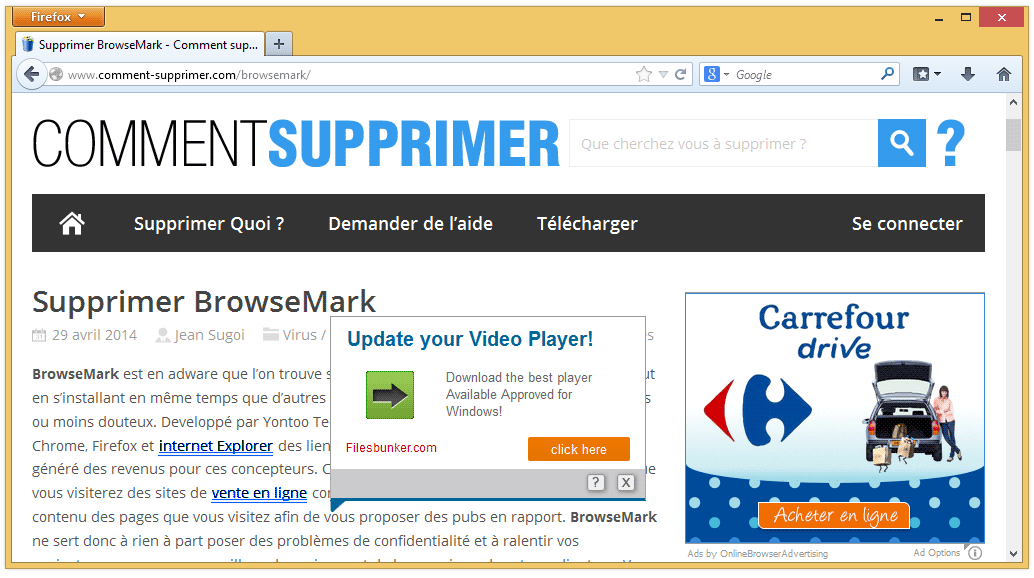
Même s’il ne s’agit véritablement d’un virus, le plug-in ou le service qui va afficher des mots soulignés en bleu dans votre navigateur ne sert pas à autre chose qu’à faire gagner de l’argent à ses créateurs. Généralement très gourmand en ressources, cet adware va ralentir l’affichage des pages que vous visitez. De plus les liens qui seront affichés dans les popups ne sont pas forcément très sûrs. C’est pourquoi nous vous recommandons vivement de supprimer cet adware et sa fonctionnalité de mots soulignés en bleu. Vous trouverez ci-dessous comment faire.

Comment supprimer les mots soulignés en bleu ?
Supprimer les mots soulignés en bleu avec AdwCleaner
AdwCleaner est un petit utilitaire de désinfection conçu pour retirer les mots soulignés en bleu mais aussi d’autres infections peut-être installées à votre insu dans votre ordinateur.
- Téléchargez AdwCleaner en cliquant sur le bouton suivant :
Téléchargez AdwCleaner - Double-cliquez sur le fichier adwcleaner.exe afin de lancer Adwcleaner.
- Commencez par un scan de votre PC en cliquant sur Scanner
- Une fois que l'analyse est terminée, appuyez sur le bouton Nettoyer pour effacer les infections détectées.
- Relancer votre ordinateur si le programme vous le suggère.
Eliminez les restes de les mots soulignés en bleu en utilisant Junkware Removal Tool
Junkware Removal Tool est un utilitaire gratuit de nettoyage qui va retirer les mots soulignés en bleu mais aussi analyser votre PC pour effacer d'autres menaces qui s'y cacheraient. Junkware Removal Tool est très régulièrement mis à jour et est donc un outil très performant.

- Téléchargez JRT en appuyant sur le bouton suivant :
Téléchargez Junkware Removal Tool - Cliquez avec le bouton droit sur JRT.exe et choisissez Exécutez en tant qu'administrateur
- Cliquez sur Oui si on vous demande votre accord pour lancer Junkware Removal Tool.
- Appuyez sur une touche de votre clavier pour continuer le nettoyage.
- Il n'y a rien d'autre à faire, une fenêtre va apparaître puis le scan et le nettoyage vont se faire automatiquement. Quand tout sera terminé un rapport de nettoyage s'affichera.
Supprimer les mots soulignés en bleu avec MalwareBytes Anti-Malware
Afin d'être sûr à 100% de bien retirer les mots soulignés en bleu nous vous invitons à mettre en place le logiciel MalwareBytes Anti-Malware. Si vous voulez également être protégé contre les logiciels parasites comme les mots soulignés en bleu vous pouvez opter la version Premium de MalwareBytes Anti-Malware qui évitera donc toute intrusion de programmes malveillants non trouvés par les anti-virus sur votre système (la licence coûte 22.95 euros et vous avez la possibilité de protéger 3 de vos ordinateurs).
- Téléchargez MalwareBytes Anti-Malware :
Version Premium Version Gratuite (sans fonctionnalité de protection) - Double-cliquez sur le fichier téléchargé afin de lancer l'installation de MalwareBytes Anti-Malware.
- Cliquez sur le bouton orange Corriger Maintenant à droite de la mention Aucun examen n'a été réalisé sur votre système
- Dès que le scan est terminé, cliquez sur le bouton Supprimer la selection.
- Relancer votre PC une fois le scan terminé si l'utilitaire vous le demande.
Réinitialiser votre navigateur (si besoin)
Si après avoir suivi toutes les étapes ci-dessus les mots soulignés en bleu est encore visible sur votre ordinateur, vous pouvez réinitialiser votre navigateur en suivant les indications ci-dessous.
- Ouvrez Chrome et cliquez sur le bouton
 en haut à droite de votre navigateur.
en haut à droite de votre navigateur. - Dirigez-vous en bas de la page et appuyez sur Afficher les paramètres avancés.
- Allez encore tout en bas de la page et appuyez sur Réinitialiser les paramètres du navigateur.
- Cliquez une nouvelle fois sur le bouton Réinitialiser.
- Ouvrez Mozilla Firefox.
- Dans la barre d’adresse de Firefox tapez le texte suivant about:support.
- Sur la page qui s’affiche cliquez sur le bouton Réparer Firefox.

- Téléchargez ResetBrowser :
Télécharger ResetBrowser - Enregistrez le fichier resetbrowser.exe sur votre bureau et double-cliquez sur le fichier.
- on vous explique ce qui va se passer concrètement sur votre ordinateurSi vous n'avez pas réussi à supprimer les mots soulignés en bleu de votre ordinateur après voir suivi ces 4 étapes, exposez votre problème sur notre page support. Quelqu'un viendra vite vous apporter de l'aide ! Accéder au support.
Un commentaire sur “Supprimer les mots soulignés en bleu”
Laisser un commentaire
Vous devez être connecté pour publier un commentaire.






Merci beaucoup ça a marché avec MalwareBytes Anti-Malware 🙂